在使用windows 11系统时,你是否遇到过双击图片却无法正常打开,或者每次打开图片都需要手动选择程序的情况?别担心,本文将详细介绍如何在windows 11系统中设置图片的默认打开方式,让你的操作更加便捷高效。
方法一:通过系统设置更改默认应用这是最常用且最直接的一种方法,适用于所有文件类型的默认应用设置。
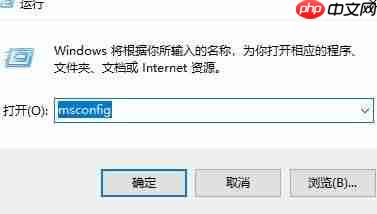
打开设置面板:首先,点击屏幕左下角的开始菜单图标,然后选择设置。
进入默认应用设置:在设置面板的左侧,点击应用,然后在右侧点击默认应用。
选择图片类型:在右侧,你会看到许多文件类型的默认应用设置,找到并点击“照片”或“图片查看器”等相关的选项。
选择你想要的应用:点击后,会弹出一个下拉菜单,里面列出了所有可以打开图片的程序。选择你想要设置为默认的图片查看程序,然后点击确定。
这样,以后每次双击图片时,系统都会自动使用你选择的程序来打开。
方法二:通过右键菜单设置如果你只想对某一张或几张图片设置默认打开方式,可以使用这种更灵活的方法。
右键点击图片:首先,找到你想要设置默认打开方式的图片,然后右键点击它。

citySHOP是一款集CMS、网店、商品、系统,管理更加科学快速;全新Jquery前端引擎;智能缓存、图表化的数据分析,手机短信营销;各种礼包设置、搭配购买、关联等进一步加强用户体验;任何功能及设置都高度自定义;MVC架构模式,代码严禁、规范;商品推荐、促销、礼包、折扣、换购等多种设置模式;商品五级分类,可自由设置分类属性;商品展示页简介大方,清晰,图片自动放大,无需重开页面;商品评价、咨询分开
 15
15

选择打开方式:在弹出的右键菜单中,选择打开方式。
选择应用并设置默认:在打开的子菜单中,选择你想要使用的程序,并勾选“始终以此应用打开.jpg文件”(或其他图片格式)。
这样,以后每次双击这种类型的图片时,系统都会使用你选择的程序来打开。
方法三:结合使用系统设置和右键菜单如果你想要对所有的图片格式都设置相同的默认打开方式,可以先通过系统设置选择默认应用,然后再通过右键菜单验证一下设置是否生效。
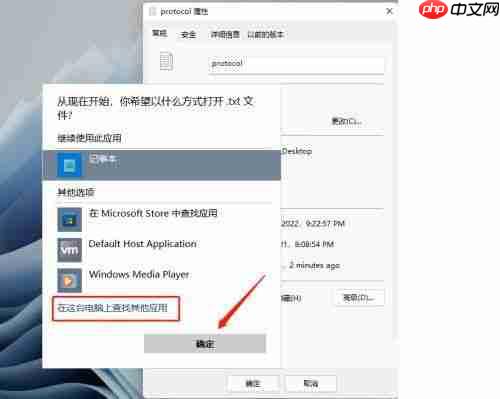
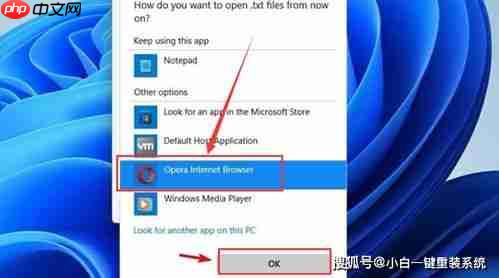
通过以上三种方法,你可以轻松地在Windows 11系统中设置图片的默认打开方式。无论你是想要使用系统自带的照片应用,还是第三方的图片查看器,都可以轻松实现。希望这篇文章能够帮助到你,让你的电脑使用更加便捷!
以上就是win11系统如何设置图片默认打开方式的详细内容,更多请关注php中文网其它相关文章!

Windows激活工具是正版认证的激活工具,永久激活,一键解决windows许可证即将过期。可激活win7系统、win8.1系统、win10系统、win11系统。下载后先看完视频激活教程,再进行操作,100%激活成功。

Copyright 2014-2025 https://www.php.cn/ All Rights Reserved | php.cn | 湘ICP备2023035733号